
سبق وأن تحدثنا عن كيفية توصيل الإنترنت من الهاتف إلى الكمبيوتر في مقال سابق لنا، ولكن ماذا لو كان ما تحتاجه هو عكس ذلك أي أنك تحتاج إلى وصل الإنترنت بهاتفك المحمول عن طريق الكمبيوتر؟ لذلك سوف نتعرف على كيفية تشغيل الانترنت من الكمبيوتر الى هاتف الاندرويد بحيث تستطيع استخدام حاسوبك الشخصي كراوتر إضافي يمكن توصيل الانترنت إلى أي هاتف تشاء.
كيفية تشغيل الانترنت من الكمبيوتر الى هاتف الاندرويد
تتم هذه العملية بواسطة عدة طرق سوف نتطرق للحديث عنها بشكل مفصل عبر هذا المقال، ولكن ضمان نجاح هذه معظم هذه الطرق يتطلب أن يكون نظام تشغيل الحاسوب هو Windows 10 حصراً.
الطريقة الأولى تتطلب في البداية التأكد من أن الحاسوب الشخصي مزود بكرت شبكة لاسلكية، وفي حال وجودها سوف نطبق الخطوات التالية تباعاً:
- سوف نذهب إلى لوحة تحكم الحاسب Control panel.
- سوف نضغط على خيار Network and internet الشبكة والانترنت.
- نضغط على خيار نقطة الاتصال Mobile Hotspot.
- سوف نقوم بتشغيل خيار نقطة الاتصال كي تتمكن الهواتف من رؤية الشبكة والاقتران بها.
بهذه الخطوات البسيطة سوف تتمكن من جعل أي هاتف يحصل على وصول إلى شبكة الانترنت عن طريق حاسبك الشخصي طبعاً بعد إدخال كلمة السر الخاصة بالشبكة.
يوجد طريقة آخري من أجل معرفة كيفية تشغيل الانترنت من الكمبيوتر الى هاتف الاندرويد ولكنها تحتاج إلى تحميل تطبيق يدعى Connectify Hotspot وتتم عملية الاتصال بشبكة الانترنت الخاصة بالحاسوب على الشكل التالي:
- بعد تحميل التطبيق وتثبيته على الحاسوب الشخصي، سوف نفتح التطبيق ونضغط على خيار Wi-Fi Hotspot الظاهر في أعلى القائمة.
- سوف نختار كلمة مرور الشبكة فقط كون أن أسم الشبكة قد تم وضعه مسبقاً من قبل البرنامج وهو SSID ويمكن تغييره ولكن تحتاج إلى اشتراك مدفوع في البرنامج.
- نضغط على Start Hotspot وسوف تظهر الشبكة لدى جميع الهواتف الموجودة ضمن نطاق هذه الشبكة.
اليك ايضآ: كيف احمل تطبيقات الاندرويد علي الكمبيوتر
كيفية توصيل النت من الكمبيوتر للموبايل عن طريق USB ويندوز 10
يتساءل الكثيرون عن كيفية تشغيل الانترنت من الكمبيوتر الى هاتف الاندرويد ولكن باستخدام كبل USB، والسبب في ذلك هو صعوبة العملية هذه خاصة في إصدار ويندوز 10، ولكن لا داعي للقلق لأنه عن باستخدام برنامج بسيط وتطبيق ما يلي سوف تتمكن من أجراء العملية هذه بشكل دقيق.

- نقوم بتحميل تطبيق Reverse Tetherign NoRoot.
- بعد إتمام تحميل التطبيق وتثبيته سوف نقوم بفتحه وتوصيل الهاتف بالكمبيوتر عن طريق كبل USB.
- سوف تنبثق نافذة نقوم بتأكيد خيار I trust this application وبعدها نضغط على زر OK.
- يقوم التطبيق بالذهاب بنا الى صفحة آخري نقوم فيها بالضغط على خيار Connect من أجل إكمال عملية الاتصال.
هذه كانت أبرز وأبسط طريقة على الإطلاق يمكنك استخدامها من اجل توصيل النت من الكمبيوتر للموبايل بدون إجراء أي روت للهاتف كما هو المعتاد.
كيفية توصيل النت من الكمبيوتر للموبايل عن طريق البلوتوث
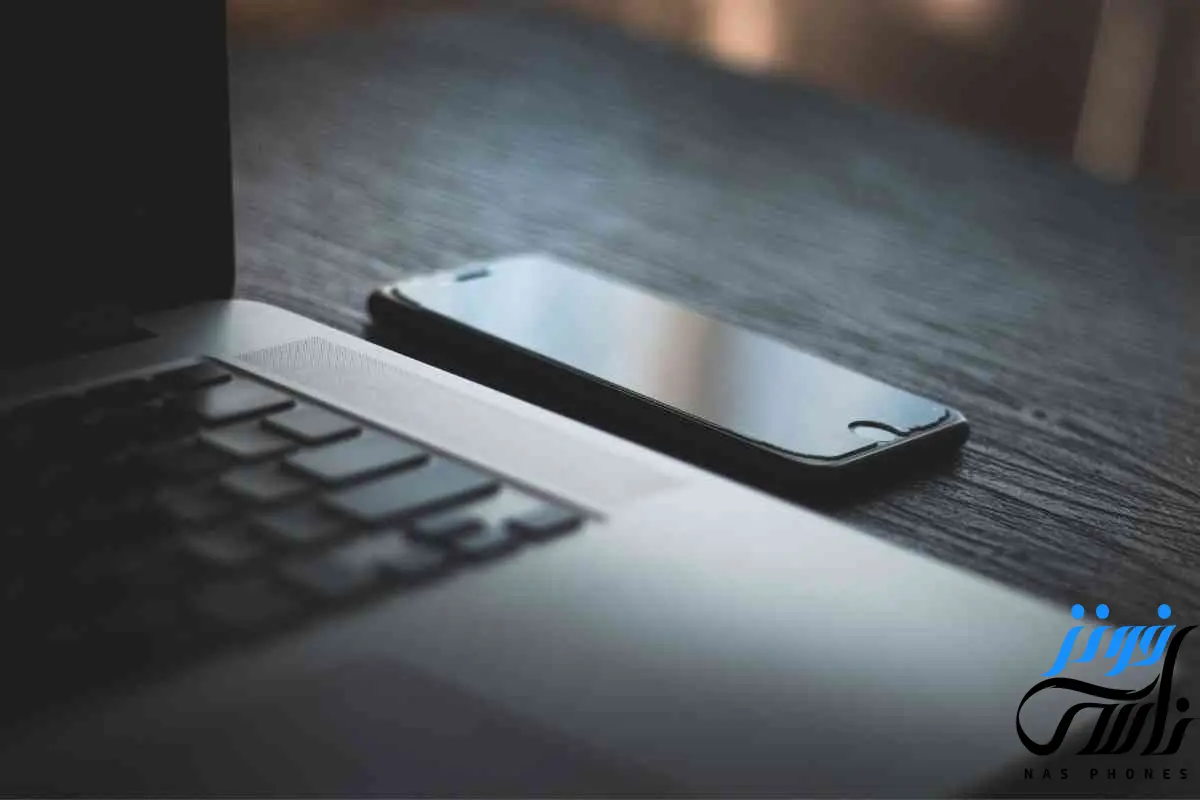
قد يرغب البعض في معرفة كيفية تشغيل الانترنت من الكمبيوتر إلى هاتف الاندرويد ولكن دون تحميل أي تطبيق وعن طريق الاستفادة من مميزة البلوتوث الموجودة في الحاسب الشخصي، لذلك تابع معنا الخطوات التالية كي تتمكن من القيام بهذا النوع من عمليات التوصيل وبكل بساطة.
- عن طريق لوحة التحكم سوف نذهب الى خيار البلوتوث ونقوم بتفعيله.
- بعد تفعيل البلوتوث سوف نقوم بإجراء عملية الاقتران بشكل طبيعي بين الهاتف والحاسوب.
- بعد القيام بعملية الاقتران بالشكل الصحيح سوف نذهب إلى خيار مشاركة الانترنت في الحاسوب.
- نختار Mobile Hotspot ونقوم بتفعيله وإليك كيفية تشغيل hotspot على الهواتف الاندرويد والايفون بطريقة بسيطة.
- نختار خيار البلوتوث الموجود في منتصف النافذة ونقوم بتفعيله.
- من اجل اتمام العملية سوف نقوم بالذهاب الى البلوتوث في الهاتف والضغط على الشبكة التي سبق وان تم الاقتران بها.
- نضغط على خيار الاتصال بالإنترنت.
بهذه الطريقة البسيطة سوف يتم توصيل النت من الحاسوب الى الهاتف عن طريق البلوتوث ولكن يجب التنويه الى أن الطريقة هذه تعمل فقط مع الأجهزة التي تعمل بنظام windows 10.
كيفية معرفة وجود كرت شبكة لاسلكية أو Wi-Fi في الحاسوب الشخصي؟
يتردد السؤال هذا على مسامعنا كثيراً ولذلك حرصنا على توفير طريقة تظهر لك فيما إذ كان الهاتف يحتوي على كرت شبكة أو لا.
- سوف نكتب في خانة البحث في جوجل التالي: ((command prompt)).
- سوف تظهر نافذة محرر الأوامر أو ما تدعى Command Window.
- نكتب التعليمة التالية: netsh wlan show drivers ونضغط Enter.
- سوف تظهر لك جملة The Wireless AutoConfig Service is not running. في حال عدم وجود كرت الشبكة اللاسلكية.
- بينما في حال وجود الكرت سوف تظهر لك تفاصيل كرت الشبكة المدمج.
وصلنا الى نهاية مقالنا الذي تحدثنا فيه عن كيفية تشغيل الانترنت من الكمبيوتر الى هاتف الاندرويد بأبسط وأسهل الطرق الممكنة كما حرصنا على الاجابة عن أكثر شيوعاً حيال الموضوع هذا، في حال كان لديك عزيزي القارئ أي استفسار آخر حيال الموضوع هذا لا تتردد في تركه أسفل المقال في خانة التعليقات وسوف نحرص على الإجابة عليه بأسرع وقت ممكن.
